Si vous utilisez un PC partagé, verrouiller un dossier contenant des fichiers importants est évident. Il vous aide également à la suppression accidentelle des autres et maintient la vie privée de chacun. Alors, comment faire cela?
Eh bien, cet article montre les deux façons les plus rapides de verrouiller un dossier avec un mot de passe sur votre Windows 10. Lisez le long.
Comment protéger un dossier avec un mot de passe sur Windows 10
Pour verrouiller un dossier avec un mot de passe sur Windows 10, vous pouvez crypter le dossier. Pour ce faire, cliquez avec le bouton droit sur le dossier et sélectionnez les propriétés. Cliquez ensuite sur le bouton Avancé et cochez la case du contenu de crypte pour sécuriser les données. En outre, vous pouvez également utiliser les commandes Windows pour protéger un dossier avec des mots de passe.
Maintenant, voyons les étapes de ces méthodes pour protéger un dossier avec un mot de passe.
1. Cryptez un dossier avec protection de mot de passe
Il n’y a pas une telle application de verrouillage de dossier intégrée sur Windows 10 OS. Au lieu de cela, vous pouvez crypter un dossier avec un mot de passe.
Cliquez avec le bouton droit sur le dossier.Select Propriétés à partir du menu contextuel. 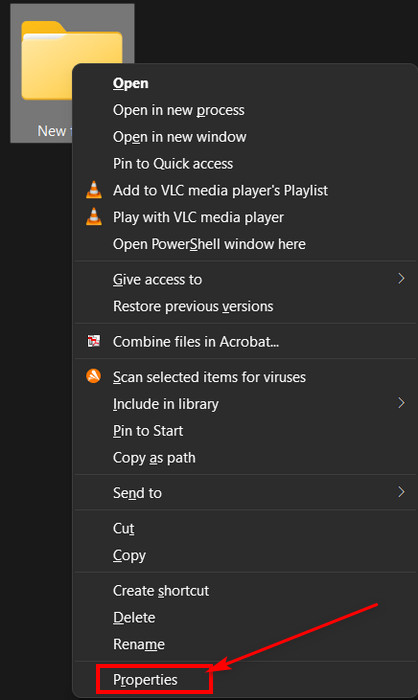 avancé .
avancé . 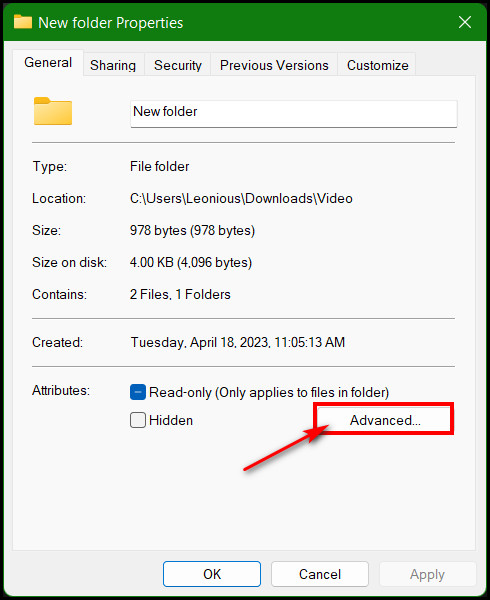 cochez la boîte
cochez la boîte
Maintenant, vous verrez une invite pour sauvegarder votre certificat de fichier et la clé. Utilisez la commande Windows pour protéger le mot de passe d’un dossier
Si vous n’aimez pas le cryptage, vous pouvez le verrouiller avec la commande Windows Lot. Dans ce cas, vous devez créer un nouveau fichier texte à l’intérieur du dossier que vous souhaitez verrouiller. Copiez ensuite les lignes de commande par lots dans ce document et enregistrez le fichier avec.Bat Extension.
Ce fichier de commande verrouille et déverrouillera le dossier quand vous le souhaitez. Pour des procédures détaillées, suivez ces étapes:
Entrez dans le dossier où se trouvent les fichiers. Fichier texte créé pour l’ouvrir. Copier et coller les lignes de commande ci-dessous dans le fichier texte.
CLS
@Echo Off
Locker de dossier de titre
Si existez”Panneau de contrôle. {21ec2020-3aea-1069-a2dd-08002b30309d}”GOTO LOBLOC Vous voulez sûr verrouiller le dossier (y/n)
set/p “cho=>”
if% cho%==y goto lock
if% cho%==y goto lock
if% cho%==n goto end
si% cho%==n goto end
echo invalid Choid.
goto confirm
: verrouillage Panneau. {21EC2020-3AEA-1069-A2DD-08002B30309D}”
attrib + H + S”Panneau de configuration. {21EC2020-3AEA-1069-A2DD-08002B30309D}”
ECHO LOCKED LOCKED
GOTO END
: AUTOL Dossier
SET/P”Pass=>”
sinon% pass%==votre mot de passe-passe-temps goto fail
attrib-h-s”Panneau de contrôle. {21ec2020-3aea-1069-a2dd-08002b30309d}”
Ren”Panneau de contrôle. {21ec2020-3aea-1069-a2dd-08002b309d}””Locker
dossier d’écho déverrouillé avec succès
goto end
: échoue
echo mot de passe invalide
goto end
: mdlocker
md Locker
Echo Locker créé
Goto end
: end
Trouver la ligne marquée qui dit «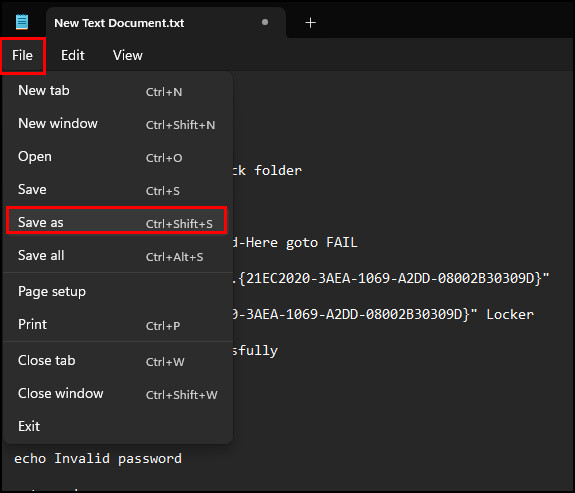 .bat dans le dernier nom du fichier. Par exemple,”Important Folder Locker.bat”. Cliquez en œuvre Icône du champ Enregistrer en tant que type et sélectionnez tous les fichiers .hit le bouton Enregistrer .
.bat dans le dernier nom du fichier. Par exemple,”Important Folder Locker.bat”. Cliquez en œuvre Icône du champ Enregistrer en tant que type et sélectionnez tous les fichiers .hit le bouton Enregistrer .
Maintenant, une console de commande semblera confirmer le processus de verrouillage du dossier.
Entrez y pour assurer le verrouillage du dossier, et appuyez sur entrez .
Après cela, la console de commande se fermera et le dossier de casier disparaîtra. Si vous souhaitez déverrouiller le dossier:
Double-cliquez sur le fichier .bat , et une console de commande ouvrira. Entrez le mot de passe que vous avez donné dans le fichier de commandes. src=”https://10scopes.com/wp-content/uploads/2023/04/enter-password-to-bring-back-the-folder.jpg”width=”353″height=”189″>
Le dossier de casier apparaîtra à nouveau. Pour verrouiller à nouveau le dossier, répétez les mêmes étapes. De plus, vous pouvez appliquer les mêmes méthodes si vous souhaitez verrouiller un dossier dans votre Windows 11. Même si vous souhaitez verrouiller un lecteur au lieu du dossier uniquement, vous pouvez également le faire.
Comment protéger un lecteur avec un mot de passe sur Windows 10
Vous pouvez verrouiller ou protéger un Panneau . Ainsi, cliquez avec le bouton droit sur le lecteur et sélectionnez activer BitLocker . Cochez la case pour utiliser un mot de passe pour déverrouiller le lecteur. Définissez ensuite le mot de passe et enregistrez la clé de récupération de sauvegarde. Passez par cette version détaillée:
cliquez avec le bouton droit sur le lecteur que vous souhaitez verrouiller avec BitLocker.Select l’option Activer Bitlock dans le menu contextuel. “Pour Utilisez un mot de passe pour déverrouiller l’option Drive . Typer dans le mot de passe et le saisir pour confirmation.cliquez le bouton Suivant . Choisissez l’option Enregistrer dans une option de fichier pour enregistrer la touche de récupération BitLocker. 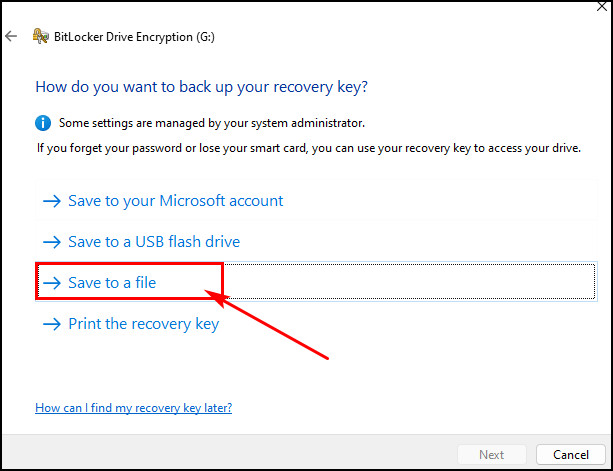
you peut sélectionner la première option pour <521"High="400"> La clé de récupération du compte Microsoft . Ainsi, lorsque vous oubliez le mot de passe, vous pouvez utiliser la touche de récupération en accédant à votre compte Microsoft.
Mais je vous recommande d’enregistrer la clé de récupération au lecteur local, qui est la deuxième option. Pour que vous fassiez une copie et l’enregistrez où vous le souhaitez.
Parcourez l’emplacement de sauvegarde et cliquez sur Enregistrer> Oui .Cliquez à nouveau le bouton Suivant . Sélectionnez l’option Entier entier et cliquez sur Suivant. 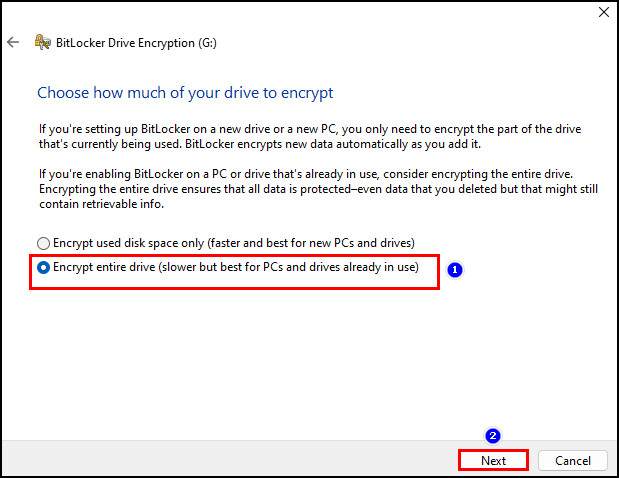 Choisissez le bouton
Choisissez le bouton
Mode compatible si vous le souhaitez.
Cliquez sur le bouton Démarrez pour démarrer le processus de verrouillage du lecteur. 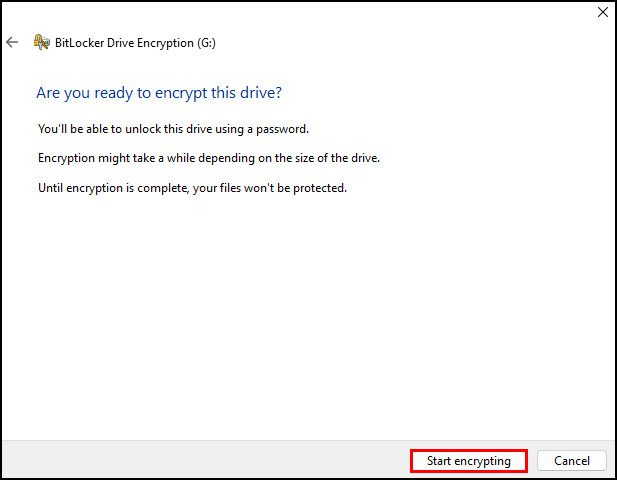 Vous devez enregistrer la clé de récupération BitLocker à un lecteur amovible. Sinon, vous ne pouvez pas l’enregistrer.
Vous devez enregistrer la clé de récupération BitLocker à un lecteur amovible. Sinon, vous ne pouvez pas l’enregistrer.
Une fenêtre d’état de progression de crypt apparaîtra. Vous pouvez cliquer sur le bouton pause pour suspendre le processus de cryptage ou le laisser continuer. Une fois le processus terminé, sélectionnez le bouton Fermez pour fermer la fenêtre.
propice de pro: Si vous avez oublié le mot de passe de BitLocker, cliquez sur plus d’options sous le champ de mot de passe. Sélectionnez l’option Entrez la touche de récupération , entrez la touche de récupération à 48 chiffres, puis cliquez sur le bouton déverrouiller .
Vous pouvez également marquer une autre option qui est déverrouiller automatiquement sur cette option PC Si vous souhaitez verrouiller un lecteur rémunérable avec le BitLocker. Cependant, si vous souhaitez désactiver le bitlocker:
Déverrouillez d’abord le lecteur verrouillé et cliquez avec le bouton droit. LOCKED DRODE et cliquez sur l’option éteignez BitLocker de la droite.
Pourquoi ne puis-je pas protéger un dossier de mot de passe?
Si vous utilisez une fonction de bitlocker intégrée de Windows 10 pour verrouiller l’intégralité du lecteur, vous ne pourrez pas verrouiller uniquement un dossier. De plus, la protection d’accès non autorisée dans l’appareil peut ne pas prendre en charge le verrouillage d’un dossier dans le lecteur. Donc, ce sont les principales raisons pour lesquelles vous ne pouvez pas verrouiller un dossier sur Windows 10.
Explorons maintenant les raisons en détail.
1. Bitlocker activé
Si vous avez déjà permis à BitLocker de verrouiller et de crypter l’intégralité du lecteur avec un mot de passe, vous ne verrez peut-être pas uniquement un dossier à l’intérieur de ce lecteur. Le fait est que lorsque vous cryptez un lecteur, verrouiller quoi que ce soit à l’intérieur, cela ne sera pas possible.
2. Protection d’accès non autorisée
Windows 10 OS est livré avec une fonction de protection d’accès non autorisée et peut sécuriser le PC à partir d’accès redondant. Donc, si cela est activé, le verrouillage d’un dossier ne fonctionnera pas.
3. Les bogues dans le système d’exploitation
Les bogues ou les pépins dans le système d’exploitation sont des choses courantes qui peuvent modifier n’importe quoi dans le système. Si vous n’êtes pas en mesure de verrouiller un dossier lorsque Bitlocker n’est pas allumé ou que toute autre protection ne bloque pas les dossiers de verrouillage, les bogues peuvent être le coupable.
Donc, en raison des faits ci-dessus, vous ne pouvez pas protéger un dossier avec un mot de passe sur votre Windows 10. De même, vous ne pouvez pas activer BitLocker dans la version de Windows 10 Home. Mais il existe d’autres moyens d’allumer BitLocker dans Windows 10 Home.
Freetly Posée Questions
Pourquoi ne puis-je pas mettre un mot de passe sur un dossier dans Windows 10?
Si vous ne pouvez pas protéger un dossier avec un mot de passe sur Windows 10, le BitLocker pourrait être allumé. Cependant, Windows 10 n’a pas d’application de casier de dossier spécifique, mais le compte Microsoft est déjà livré avec une protection d’accès non autorisée, ce qui pourrait également être une raison.
Que fait un dossier un dossier?
Une fois que vous avez crypté un fichier, un document ou un dossier, personne ne peut le décrypter sans la clé de décryptage. Le décryptage est comme un mot de passe; Sans cela, il n’a pas de sens d’avoir des fichiers ou des dossiers cryptés.
Bottom Line
Vous savez maintenant comment verrouiller votre dossier important dans Windows 10 avec un mot de passe. Ainsi, aucun ne peut voir vos fichiers personnels ou vos documents importants sans votre autorisation à partir de maintenant.
Cependant, si vous avez besoin d’une aide supplémentaire concernant Windows OS, passez par notre site Web ou commentaire ci-dessous.